Cash Appにクレジットカードを追加する方法

Cash App は主に銀行口座とデビット カードに接続してシームレスな取引を提供しますが、クレジット カードもサポートしています。あなたの追加
WhatsApp を初めて使用する場合は、これらすべての灰色と青色のチェックマークに混乱するかもしれません。WhatsApp はそのシステムを使用して、メッセージが配信されたかどうか、また相手がメッセージを読んだかどうかを知らせます。システムの仕組みを理解すると、メッセージで何が起こっているかを追跡できるようになります。

この機能はコミュニケーションを容易にし、潜在的な誤解を避けるために導入されました。この記事では、WhatsApp のティックについてすべてを学び、最終的に 1 つのティックが何を意味するのかを理解します。
私のメッセージにチェックマークが 1 つしかないのはなぜですか?
あなたは WhatsApp 経由で友達にテキストメッセージを送信することにしました。お金を払わずにメッセージや写真を送信する簡単な方法です。もしかしたら、あなたの友人が海外に行ってしまった場合、これが連絡を取り合う最も簡単な方法かもしれません。メッセージを送信するとすぐに (インターネット接続が良好な場合)、テキストの下に灰色のチェックマークが 1 つ表示されます。
お気づきかもしれませんが、灰色のティックがすぐに 2 つの灰色のティックに変わる場合もありますが、時間がかかる場合もあります。メッセージに何時間もティックが 1 つしか表示されなかった場合、何か間違ったことをしたのではないかと考えるかもしれません。しかしそうではありません。
1 つの灰色のチェックマークは、メッセージが正常に送信されたものの、まだ配信されていないことを意味します。それはあなたのせいではありません。これは単に、相手が電話の電源を切っているか、現在インターネットを使用していないことを意味します。ネットワークの問題が発生している可能性もあります。
何時間も待ってもダニが 1 つしかない場合、それは相手があなたを無視しているという意味ではありません。忙しかったり、オンラインにアクセスする機会がなかったりする可能性があります。この時点では、相手はあなたがメッセージを送信したことにまだ気づいていません。つまり、通知を受け取るには携帯電話をインターネットに接続する必要があります。
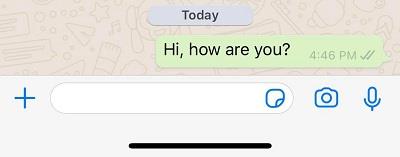
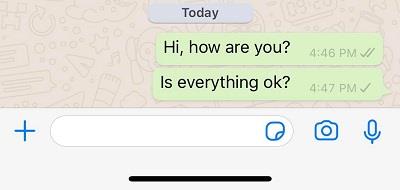
2 つのチェックマークは何を意味しますか?
1 つのティックは常に灰色ですが、2 つのティックは異なる色を持つことができます。2 つの灰色のチェックマークは、メッセージが相手の電話に正常に配信されたものの、まだ開封されていないことを意味します。これらのチェックマークが 2 つの青いチェックマークに変わると、受信者がメッセージを開いて読んだことを意味します。
ダニをオフにできますか?
WhatsApp ユーザーには 2 つのタイプがあります。最初のタイプは、メッセージで何が起こっているかを常に知っているため、この機能を好みます。これにより、ある程度のコントロールが可能になり、無視されていないという安心感を得ることができます。
もう 1 つのタイプはダニを気にせず、プライバシーの侵害だと考えるかもしれません。残念ながら、すべてのチェックマークをオフにすることはできません。これが WhatsApp の仕組みであり、それらを完全に回避したい場合は、別のプラットフォームを選択する必要があるかもしれません。
ただし、青いチェックマークをオフにすることは可能です。そうすれば、相手はメッセージがあなたに届いたことはわかりますが、あなたがそれを開封したかどうかは知りません。青いチェックマークをオフにするには、[設定] に入り、[アカウント]、[プライバシー] の順にタップします。
[プライバシー] セクションに、[開封確認] という標識が表示されます。このオプションをオフにすると、他の人はあなたがメッセージを読んだかどうかを知ることができなくなります。これを行うと、他の人があなたのメッセージを読んだかどうかも確認できなくなることに注意してください。それは双方向の通りです。
もちろん、誰かがメッセージを読んだかどうかを確認したい場合は、いつでも青いチェックマークを再度オンにすることができます。
ただし、グループ チャットの場合、メッセージを読んだことを隠すことはできません。送信者は、メッセージを読んだ人の名前を常に確認できます。グループ チャットにメッセージを送信した場合、参加者全員がメッセージを開いた場合にのみ青いチェックマークが表示されます。

WhatsApp ティックをマスターする
これで、WhatsApp ティックについてすべてを理解し、それを有利に活用できるようになりました。次回、ダニが 1 つだけ表示されたら、パニックに陥る必要はないことがわかります。1 つのチェックマークは基本的に、相手があなたを無視しておらず、メッセージがまだ相手に届いていないことを意味します。
WhatsApp のティックについてどう思いますか? 役に立つと思いますか? 以下のコメントセクションでお気軽にご意見を共有してください。
Cash App は主に銀行口座とデビット カードに接続してシームレスな取引を提供しますが、クレジット カードもサポートしています。あなたの追加
ソーシャル メディアはその性質上、共有するものであり、あなたがどこにいるのか、何をしているのかを人々に知らせるものです。ソーシャルメディアを使用するということは、負けることを期待することを意味します
Canva プレゼンテーションを使用すると、有益で視覚的に魅力的なプレゼンテーションを再考して作成できます。これは、その大規模なメディア ライブラリと
Google フォームが完成したら、対象ユーザーと共有します。フォームは、潜在的な顧客と関わり、さらに詳しく知るのに役立ちます。
Telegram チャンネルは、政治、スポーツ、ビジネス、その他興味のあるトピックに関する最新情報を入手するのに最適な方法です。チャンネルとしては
絵を描くことは、iPad でできる最もエキサイティングな作業の 1 つです。ただし、描画を支援するアプリが必要です。利用可能なほとんどの描画アプリは
ほとんどの人は Apple Notes を使用して iCloud にメモを書いたり同期したりします。このアプリは、さまざまな Apple デバイスからメモへのアクセスを簡素化するだけでなく、
Google スライドは、プレゼンテーションの書式を設定して作成するための無料のテンプレートを入手するのに最適な場所です。 Gmail および G-Suite の一部のユーザーは無料で、選択できます
あなたが熱心な TikToker で、優れた視聴者エンゲージメントを維持するために頻繁に投稿している場合は、おそらく下書きセクション (またはクリエイター セクション) を使用しているでしょう。
Roblox で友人にメッセージを送信できない場合は、何らかの理由であなたをブロックしている可能性があります。しかし、この関数はどのように正確に機能するのでしょうか、また他の方法はあるのでしょうか?
MIUI デバイスで使用するのに最適なフォントを探している場合、Xiaomi を使用すると、それが非常に簡単になります。必要なフォントをダウンロードして保存するだけです
Telegram では、ステッカーを使用したり、最高の Telegram チャンネルに参加したりするなど、できることがたくさんあります。さらに機能を拡張するには、
初めて WhatsApp アカウントを作成するときは、既存の電話番号を使用してサインアップします。これにより、電話の連絡先リストにアクセスできるようになります。ただし、そうではありません
Telegram では、ライブラリに追加できる無料ステッカーの大規模なカタログを提供しています。ステッカーはさまざまな気分や感情を表現できるパックに入っています。
メッセンジャーで誰かに連絡しようとして失敗した場合、考えられる理由の 1 つはブロックされているということです。その認識は楽しいものではありませんが、
Soundboard は、Discord などのアプリケーションがクールなサウンド効果を作成するのを支援するコンピューター プログラムです。さまざまなサウンドをアップロードすることもできます。
できるだけ多くの視聴者の注目を集めたい場合は、利用可能なすべての CapCut ツールを使用する必要があります。オーバーレイはビデオ作成に役立ちます
Steve Larner によって 2022 年 11 月 14 日に更新され、電話番号なしで Gmail を作成する現在の Android/iOS プロセスが反映されました。新しく作成したい場合は、
Spotify を使用すると、プレイリストを家族や友人と簡単に共有できるようになりました。アプリ内に [共有] ボタンがあります。また、次のようなオプションもあります
『ゼルダの伝説 涙の王国』(TotK)には、揃えておきたいアイテムがいろいろあります。それらのほとんどは入手するのにお金が必要です。の


















